Ошибка STATUS_DEVICE_POWER_FAILURE или btmshellex.dll в Windows 10
Если на вашем компьютере с Windows 10 есть Bluetooth, и вы видите, что запуск этого устройства не возможен (код 10), STATUS_DEVICE_POWER_FAILURE сообщение в окне свойств Bluetooth драйвера.
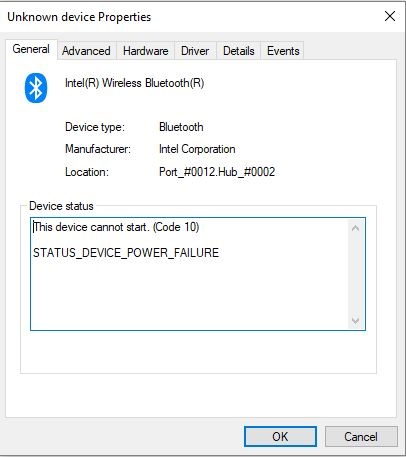
Помимо этого сообщения вы можете получить всплывающее окно, содержащее ошибку вида "Возникла проблема с запуском C: \ Program Files (x86) \ Intel \ Bluetooth \ btmshellex.dll. Указанный модуль не найден". Разберем два способа, чтобы попытаться исправить данную проблему.
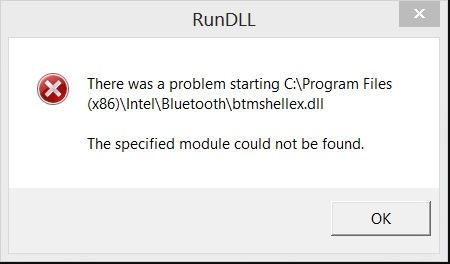
STATUS_DEVICE_POWER_FAILURE
1. Перерегистрируйте btmshellex.dll
Поскольку эта проблема связана с файлом btmshellex.dll, вы можете исправить свою проблему перерегистрировав этот DLL-файл. При обновлении с более старой версии или при установке обновления, этот файл может быть поврежден внутренне. Если это так, есть высокая вероятность того, что ваше устройство Bluetooth не работает должным образом.
- Откройте командную строку от имени администратора и введите следующие команды по порядку нажимая Enter.
Затем перезагрузите компьютер. После этого вы можете использовать свои функции Bluetooth, как обычно.
2. Переустановите драйвер Bluetooth
Если на диске вашей материнской платы есть драйвер Bluetooth, и вы забыли установить его после установки Windows 10, вам следует сразу же установить его. Если драйвер уже установлен, то проверьте его на обновление.
- Нажмите Win + R и введите devmgmt.msc, чтобы открыть диспетчер устройств.

- В окне диспетчера устройств найдите свой Bluetooth и нажмите на нем правой кнопкой мыши и выберите "Обновить драйвер".
- В следующем всплывающем окне выберите "Поиск автоматически" для обновленного программного обеспечения драйвера.
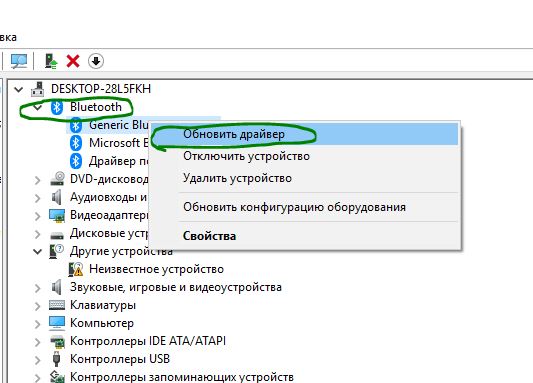

 myWEBpc
myWEBpc